A Műszerfal használata közben lehetőségünk van a különböző Műszerfal elemek egységes módon történő összekapcsolására az adatokkal. Ebben a részben azt mutatjuk meg, hogyan lehet a Pivot tábla elemet összekötni az adatokkal.
Pivot tábla összekötése adatokkal
Első lépésben kattintsunk a jobb felső sarokban található Szerkesztés Két lehetőségünk van arra, hogy összekössük adatokkal a Pivot táblánkat: Az egyik esetben még nem kötöttük adatokhoz a Pivot táblát, ilyenkor a Kattintson ide, hogy az elemet az adathoz kösse kösse feliratra kattintva adhatunk meg adatokat. A másik esetben a Ha meggondoltuk magunkat, akkor a piros szemetesládával |
Párbeszédablak
Értékek•A Pivot tábla számszerű értékeit képző oszlopok. |
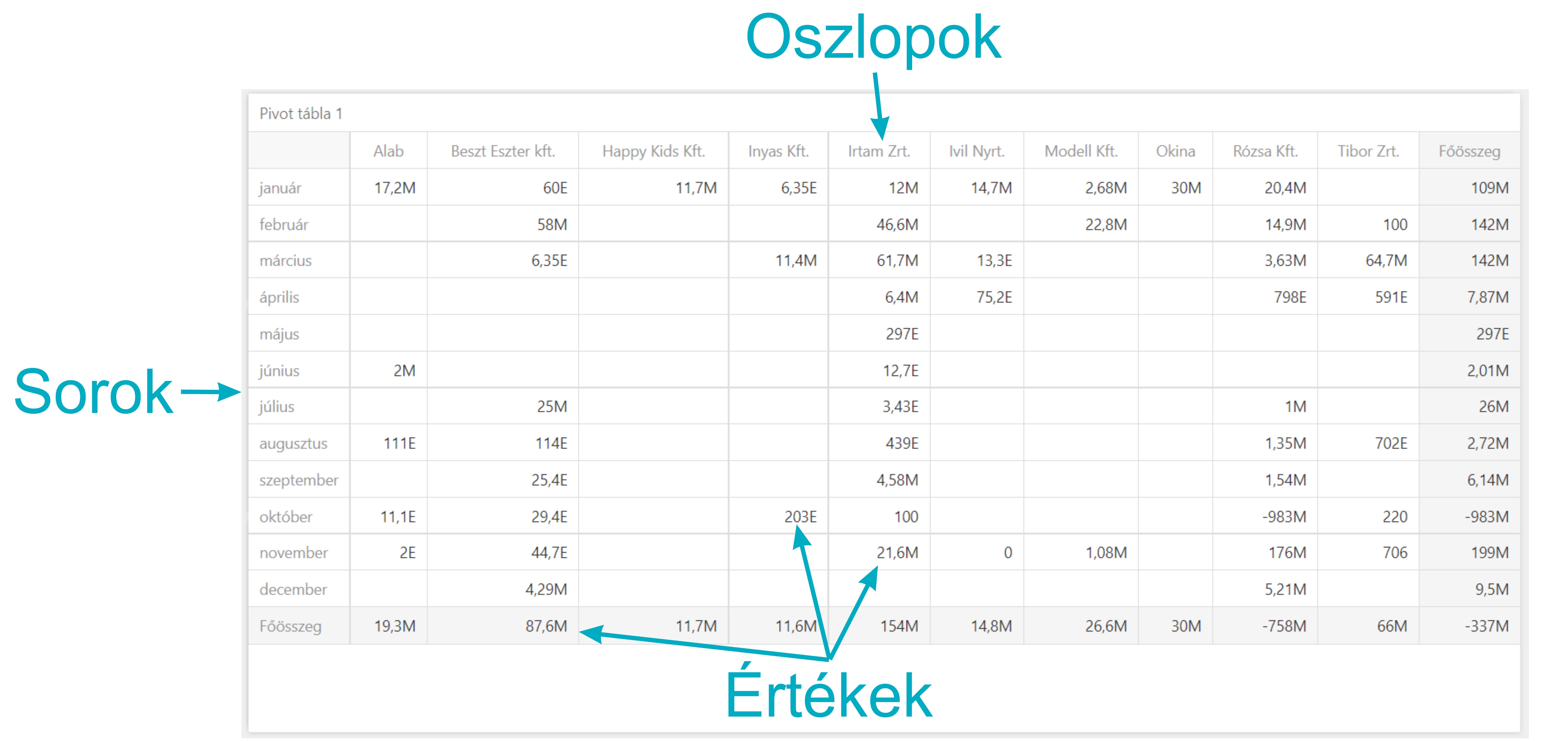 |
Oszlopok•Az adatforrásból választott oszlopok elemei, melyek a Pivot tábla vízszintes fejlécében jelennek meg. •Több dimenzió választása esetén, mindig a legfelső oszlop elemei látszódnak, melyek külön-külön tovább bonthatóak a lentebb található dimenziókra. (ezzel bővítve a táblázat oszlopainak számát és információ tartalmát). |
|
Sorok•Az adatforrásból választott oszlopok elemei, melyek egymás alatt (transzponáltan), a Pivot tábla bal oldalán található függőleges fejlécében jelennek meg. •Több dimenzió választása esetén, mindig a legfelső oszlop elemei sorakoznak fel, melyek külön-külön tovább bonthatóak a lentebb található dimenziókra. (ezzel bővítve a táblázat sorainak számát és információ tartalmát). |
|
Rejtett dimenziók•Olyan dimenziók, melyek nincsenek hatással a Pivot táblán megjelenő adatokra. Értékeit csak szűréshez vagy számításokhoz használjuk. |
|
Rejtett mértékek•Olyan aggregált adatok, melyek nincsenek hatással a Pivot táblán megjelenő adatokra. Értékeit csak szűréshez vagy számításokhoz használjuk. |

 gombra kattintva végezhetjük el a kívánt műveletet.
gombra kattintva végezhetjük el a kívánt műveletet. eltávolíthatjuk a csoportosításban nem kívánt értékeket.
eltávolíthatjuk a csoportosításban nem kívánt értékeket.